Aktualisiert mit 6. November 2024
Wenn Sie einen Computer zum ersten Mal starten und eine Verbindung zum Netzwerk herstellen, müssen Sie sich normalerweise anmelden oder ein Microsoft-Konto registrieren. Aufgrund verschiedener Netzwerkprobleme kann dieser Schritt oft zu längeren Wartezeiten führen, so dass es schwierig ist, den Desktop zu erreichen.
Im Folgenden werden Lösungen für den Fall vorgestellt, dass das System beim Laden stecken bleibt, sowie eine Methode, um schnell auf den Desktop zuzugreifen, ohne eine Netzwerkverbindung zu benötigen.
Hinweis: Dieser Vorgang hat keinen Einfluss auf die normale Systemnutzung und alle anfänglichen Einstellungen können nach dem Zugriff auf den Desktop konfiguriert werden.
1. Umgang mit dem System, das auf dem Aktualisierungsbildschirm hängen bleibt.
- Drücken Sie das Tastaturkürzel Strg+Umschalt+F3und der Computer startet neu und schaltet das System in den Administratormodus.
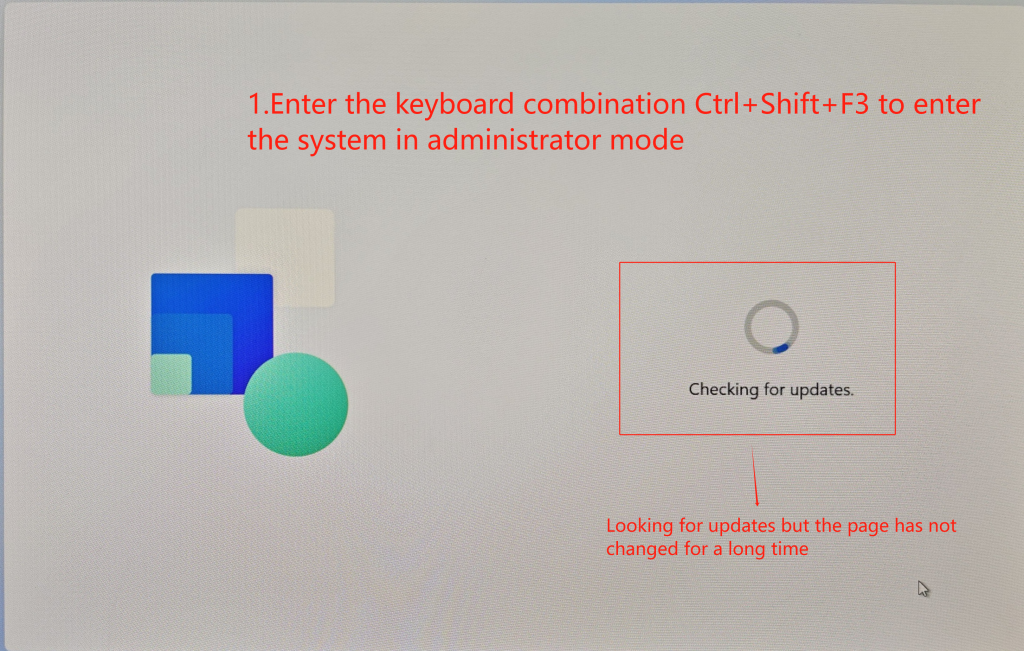
- Rufen Sie das System nach dem Neustart im Administratormodus auf und trennen Sie die Netzwerkverbindung, um zu verhindern, dass das System automatisch eine Verbindung zum Internet herstellt und sich aktualisiert, wenn es den Bildschirm zur Systemeinrichtung erreicht.
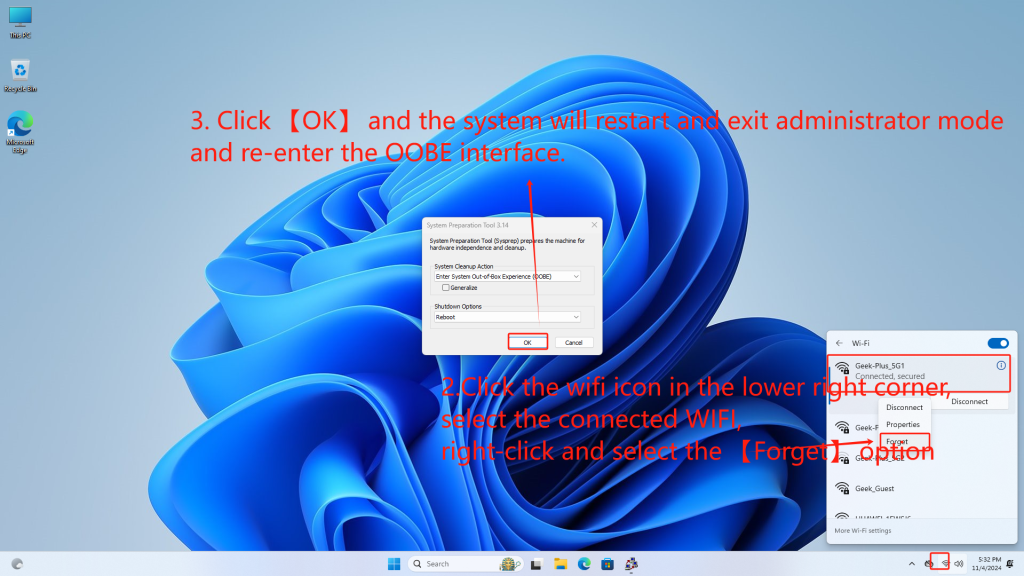
- Nach dem Neustart wählen Sie die Sprache wie in der Abbildung unten gezeigt.
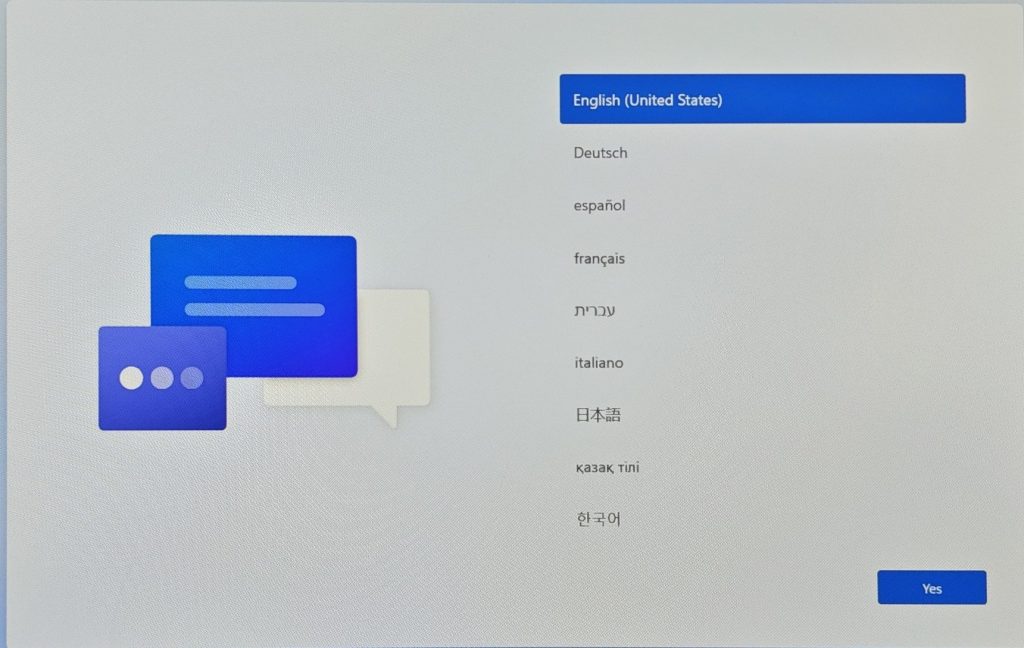
2. überspringen Sie den Schritt der Netzwerkverbindung, um den System-Desktop aufzurufen.
- In diesem Schritt müssen Sie eine Wi-Fi-Verbindung herstellen oder ein Ethernet-Kabel verwenden, um sich mit dem Netzwerk zu verbinden. Drücken Sie auf dieser Seite das Tastaturkürzel Umschalt+F10 um das Fenster der Eingabeaufforderung (CMD) zu öffnen. Geben Sie im CMD-Fenster den Befehl `OOBE\BYPASSNRO`, und drücken Sie dann Enter. Das System wird neu gestartet.
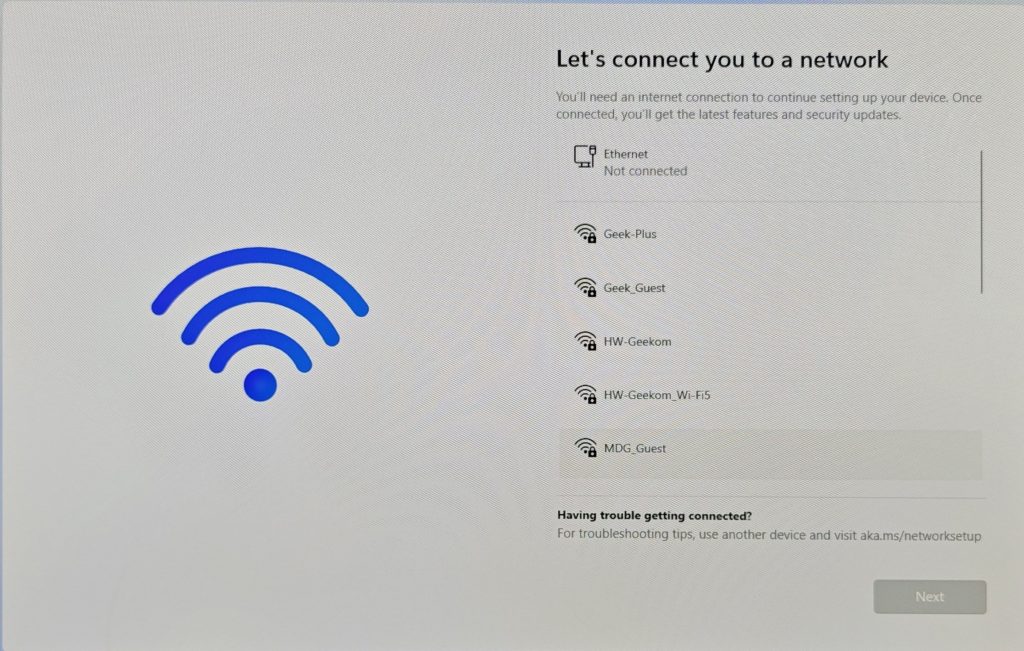
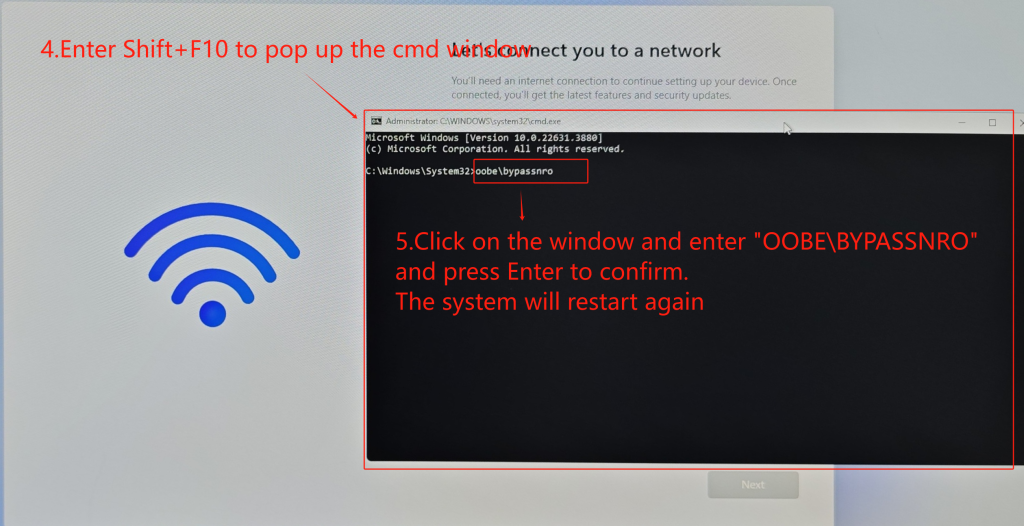
- Wenn Sie nach dem Neustart zum Bildschirm für die Netzwerkeinrichtung zurückkehren, sehen Sie am unteren Rand eine zusätzliche Option: 【Ich habe kein Internet】. Klicken Sie darauf und wählen Sie es aus. Sie können dann den System-Desktop aufrufen, ohne sich bei einem Microsoft-Konto anmelden oder nach Updates suchen zu müssen.
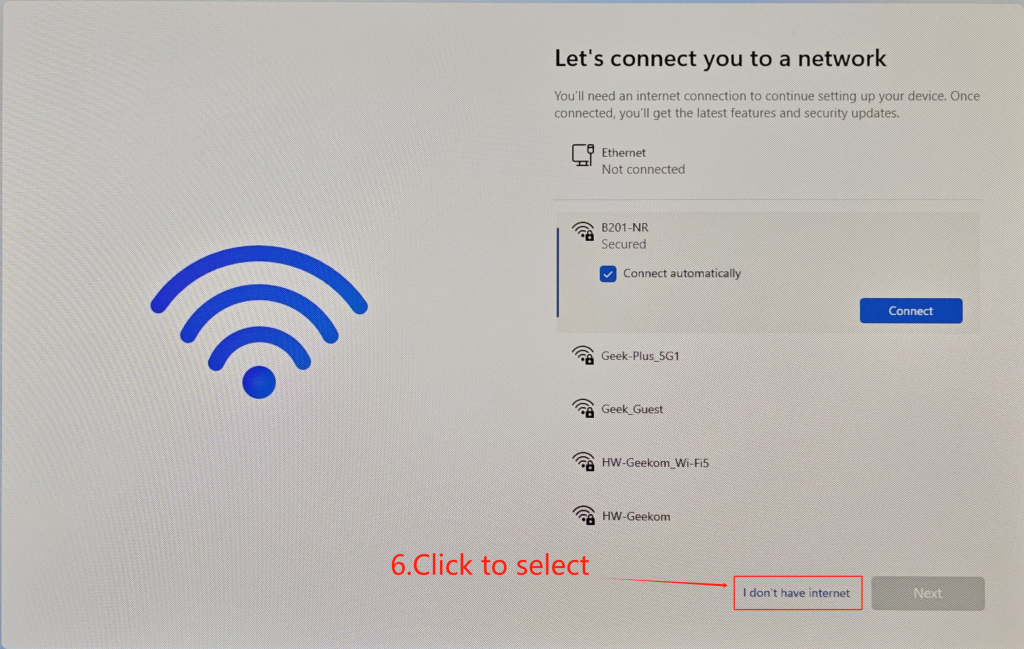
Vielen Dank fürs Zuschauen. Wenn es irgendwelche Fehler gibt, sind Ihre Korrekturen willkommen.